Как изменить пароль WordPress с phpMyAdmin?
Зачем менять пароль от phpMyAdmin?
Измените пароль WordPress с phpMyAdmin
Представьте, что ваш пароль WordPress был взломан, и у вас больше нет доступа к вашему веб-сайту, и вы вынуждены использовать опцию «Забыли пароль».
В этом случае вам будет отправлено электронное письмо со ссылкой для сброса пароля. Что произойдет, если у вас нет доступа к этому адресу электронной почты? Или из-за каких-то проблем ваш веб-сайт не отправляет вам электронное письмо? В таких случаях вашему сайту угрожает серьезная опасность.
Под угрозой не только ваша безопасность, но и безопасность и конфиденциальность ваших пользователей, и это не то, что мы ищем.
Конечно, это всего лишь сценарии. Но если бы по какой-либо причине вы захотели изменить свой пароль, как бы вы это сделали? В этой статье мы научим вас менять пароль WordPress с помощью phpMyAdmin.
Зачем менять пароль от phpMyAdmin?
Вы можете спросить, почему мы используем phpMyAdmin для изменения пароля WordPress вместо использования панели управления WordPress.
Как вы знаете, на странице входа в панель управления WordPress вы можете нажать «Забыли / потеряли пароль», и в этом случае WordPress отправит вам электронное письмо для сброса пароля.
Но что, если по какой-то причине у нас нет доступа к нашему адресу электронной почты? Самый безопасный способ – изменить пароль напрямую через базу данных.
Измените пароль WordPress с phpMyAdmin
Чтобы изменить пароль WordPress из базы данных (phpMyAdmin), сначала вам нужно открыть свою cPanel. Затем в разделе «База данных» нажмите phpMyAdmin.
Как только вы окажетесь в своей базе данных, найдите свой веб-сайт в таблицах. Как только вы нажмете на указанную таблицу, вы увидите список. Найдите {table-prefix} _users, щелкните его правой кнопкой мыши и выберите “Обзор”. В открывшемся {table-prefix} _users вы увидите ряд параметров.
Прокрутите вниз и нажмите «Изменить». Вы измените свой пароль на этой странице. На открывшейся новой странице вы также можете увидеть всю информацию о ваших пользователях вместе с их паролями.
В поле пользовательского пароля значение представляет собой пароль WordPress, который вы можете изменить. Также не забудьте установить для параметра «Функция» значение MD5.
MD5 зашифрует ваш пароль. Когда вы закончите, просто нажмите «Перейти», чтобы сохранить изменения в своей базе данных и на веб-сайтах.
Вы можете выбрать другой путь, который намного проще и проще, но все же с phpMyAdmin. Выполните описанные выше действия и выберите {table-prefix} _users, затем просто выберите SQL или MySQL на панели инструментов и импортируйте приведенный ниже код:
UPDATE `wp_users` SET `user_pass`= MD5('yourpassword') WHERE `user_login`='yourusername';Вам просто нужно заменить «yourpassword» своим новым паролем и, очевидно, заменить «yourusername» на свое фактическое имя пользователя.
И, наконец, нажмите «Перейти», чтобы сохранить изменения, внесенные в вашу базу данных.
Источник записи: https://betterstudio.com
Как сбросить пароль WordPress из базы данных
Иногда, когда мы не можем получить доступ к нашей панели управления из-за того, что мы забыли или изменили свой пароль кем-то другим, было бы хорошо иметь альтернативные способы его изменения. Есть множество методов для сброса или изменения пароля для входа вашего пользователя в панель управления WordPress. К ним относятся «Забыли пароль?» ссылка на странице входа, автоматическая рассылка электронной почты, через FTP и многое другое. Есть даже два разных способа изменения пароля только через phpMyAdmin, то есть с помощью командной строки MySQL и путем редактирования таблицы «пользователи» в параметрах phpMyAdmin. В этой статье мы рассмотрим оба метода изменения пароля пользователя из базы данных.
Есть множество методов для сброса или изменения пароля для входа вашего пользователя в панель управления WordPress. К ним относятся «Забыли пароль?» ссылка на странице входа, автоматическая рассылка электронной почты, через FTP и многое другое. Есть даже два разных способа изменения пароля только через phpMyAdmin, то есть с помощью командной строки MySQL и путем редактирования таблицы «пользователи» в параметрах phpMyAdmin. В этой статье мы рассмотрим оба метода изменения пароля пользователя из базы данных.
Оглавление
Доступ к вашей базе данных
Как сбросить пароль WordPress с помощью командной строки MySQL
Как сбросить пароль администратора WordPress из phpMyAdmin
Последние мысли
Доступ к вашей базе данных
Естественно, чтобы начать редактировать что-либо, нам сначала нужно получить к нему доступ. К доступ к базе данных, если вы работаете на реальном сервере, вам придется либо обратитесь к своему хостинг-провайдеру или войдите в свою cPanel и перейдите в phpMyAdmin.
Если вы работаете на локальном сервере, вы можете перейти на специальную панель управления для него, мы будем использовать панель управления XAMPP и нажмите кнопку администратора для MySQL.
После того, как вы сделаете что-либо из этого, вы будете перенаправлены на страницу панели управления phpMyAdmin в вашем браузере по умолчанию.
В левой части страницы вы увидите список ваших баз данных. Выберите тот, к которому вы пытаетесь войти просто щелкнув по нему. После того, как вы выберете базу данных, которую хотите отредактировать, вы должны см. обзор его таблиц. Чтобы изменить пароль для пользователя, вам необходимо: доступ к таблице пользователей.
Не расстраивайтесь, если префикс таблиц другой. WordPress устанавливает wp_ по умолчанию, но есть несколько способов изменить этот префикс таблицы в вашей базе данных.
Когда дело доходит до смены пароля, сейчас важно то, что вы выберите таблицу «Пользователи», щелкнув ее название или ссылку «Обзор» в этой строке.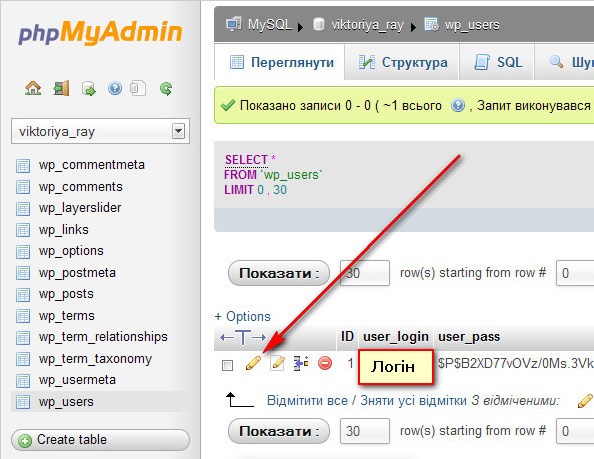 .
.
Вы должны перейти к обзору таблицы пользователей, которая выглядит примерно так:
Если на вашем сайте больше пользователей, естественно, в таблице будет больше строк.
Столбец пароля может быть редактируется отсюда, просто дважды щелкнув полеоднако это представляет собой закодированную версию пароля, и браузер не распознает ее как тот же пароль, если вы просто наберете, например, «4dm1n».
Последующие шаги для изменения пароля будут зависеть от того, хотите ли вы использовать код SQL через командную строку MySQL для изменения таблиц или вы предпочитаете делать это вручную с помощью параметров таблицы данных phpMyAdmin.
Как сбросить пароль WordPress с помощью командной строки MySQL
Теперь, когда вы находитесь в базе данных, которую хотите изменить, и ее таблице «Пользователи», щелкните вкладку SQL, отображаемую в верхней части окна браузера.
Новая форма должна быть представлена с текстовой областью, где вы можете заменить существующую строку кода:
SELECT * FROM `wp_users` WHERE 1
со следующей строкой кода
UPDATE `wp_users` SET `user_pass`= MD5('yourpassword') WHERE `user_login`='yourusername';Обязательно сделайте резервную копию своей базы данных, прежде чем продолжить, поскольку ошибка в коде может вызвать непредвиденную ошибку базы данных. Также не забудьте оставьте одинарные кавычки, как в примере кода выше, иначе код работать не будет. Наконец, пожалуйста, убедитесь, что вы оставьте пароль в скобках MD5 поскольку параметр MD5 использует один из ранних алгоритмов кодирования WordPress, который с тех пор был заменен, и из-за этого при первой попытке входа в систему WordPress будет использовать новый алгоритм шифрования для введенного вами пароля, сохраняя его для использования, как если бы вы настроили его на странице регистрации WordPress.
Также не забудьте оставьте одинарные кавычки, как в примере кода выше, иначе код работать не будет. Наконец, пожалуйста, убедитесь, что вы оставьте пароль в скобках MD5 поскольку параметр MD5 использует один из ранних алгоритмов кодирования WordPress, который с тех пор был заменен, и из-за этого при первой попытке входа в систему WordPress будет использовать новый алгоритм шифрования для введенного вами пароля, сохраняя его для использования, как если бы вы настроили его на странице регистрации WordPress.
Теперь, когда вы заменили «yourusername» на имя пользователя, на которого вы меняете пароль, и «yourpassword» на пароль, который вы хотите использовать в будущем, вы должны нажмите кнопку GO в правом нижнем углу.
После запуска этот код будет искать в таблице «пользователи» введенное вами имя пользователя и заменять пароль этого пользователя тем, который вы выбрали. Если это действие было успешным у вас должна появиться зеленая полоса в верхней части экрана что указывает на то, что это действие затронуло ровно одну строку.
Теперь вы можете перейдите на страницу входа в систему и используйте только что измененный пароль для, в этом примере, пользователя «admin».
Как сбросить пароль администратора WordPress из phpMyAdmin
Однако, если вы хотите изменить пароль вручную, вам следует найдите пользователя, для которого вы хотите изменить пароль, и нажмите ссылку редактирования рядом со значком карандаша.
Как только вы это сделаете, появится форма, которая позволит вам устанавливать и редактировать различные поля, относящиеся к пользователю. Один из которых поле user_pass, которое мы будем редактировать.
Как вы можете видеть на изображении выше, у нас есть изменил значение раскрывающегося списка функции в строке user_pass на MD5. Тогда мы добавили пароль, который мы хотим использовать для доступа к панели инструментов в текстовом поле рядом с ней.
Причина, по которой нам пришлось изменить раскрывающийся список функций, заключается в кодировке пароля, о которой мы упоминали ранее.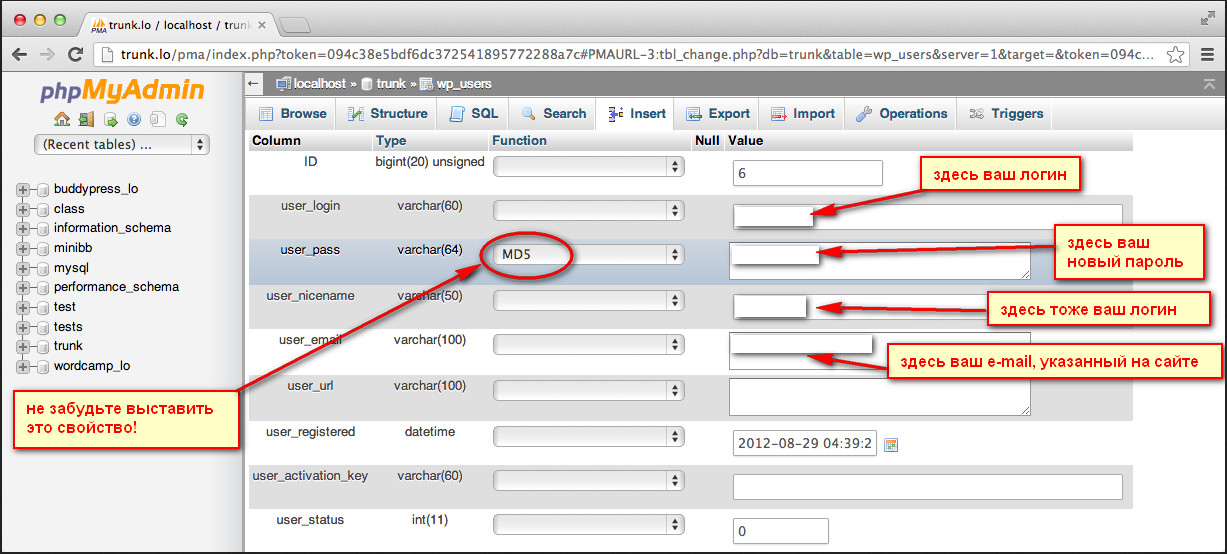 Как отмечалось ранее, в настройке MD5 используется один из ранних алгоритмов кодирования WordPress, который с тех пор был заменен, из-за этого при первой попытке входа в WordPress WordPress будет использовать новый алгоритм шифрования для введенного вами пароля, сохраняя его для использования в качестве если вы настроили его на странице регистрации WordPress.
Как отмечалось ранее, в настройке MD5 используется один из ранних алгоритмов кодирования WordPress, который с тех пор был заменен, из-за этого при первой попытке входа в WordPress WordPress будет использовать новый алгоритм шифрования для введенного вами пароля, сохраняя его для использования в качестве если вы настроили его на странице регистрации WordPress.
Последние мысли
На этом завершаются шаги, необходимые для изменения пароля через phpMyAdmin и с использованием кода SQL в базе данных. Мы надеемся, что с помощью этого руководства вы сможете восстановить контроль над своей установкой и не потерять драгоценные часы, потраченные на настройку вашего веб-сайта.
Поделиться на Facebook Поделиться на Twitter Поделиться на Pinterest Поделиться на WhatsApp Поделиться на WhatsApp Поделиться по электронной почте
Moyens Staff
Как изменить пароль WordPress в phpMyAdmin (инструмент cPanel) • WPShout
Дэвид Хейс /
Обновлено: 4 апреля 2023 г.
Опубликовано в: Администрирование сервера
Сложность: Средняя
В этом кратком руководстве мы расскажем вам, как изменить пароль пользователя WordPress с помощью phpMyAdmin, инструмента, который можно найти в большинстве cPanel веб-хостинга. Изменить пароли WordPress из phpMyAdmin очень просто (это занимает меньше минуты), и это очень полезный трюк, который мы используем по крайней мере пару раз в месяц в нашей работе с нашими клиентами.
Почему полезна смена паролей WordPress из cPanel
Зачем вам знать, как это сделать? Есть по крайней мере три относительно распространенных ситуации, когда вы оказываетесь с доступом cPanel к сайту, но не с правами администратора WordPress. Вот они:
- Пользователь с правами администратора зарегистрирован на адрес электронной почты (например, предыдущего разработчика), который больше не контролируется вашим клиентом.
- Ваш клиент потерял пароль администратора, и сообщение «Забыли пароль?» электронные письма отправляются неправильно из-за проблемы с конфигурацией почтового сервера.

- Ваш клиент не может вспомнить имя пользователя администратора.
В каждом случае вам необходимо получить прямой доступ к базе данных WordPress — чаще всего с помощью cPanel и phpMyAdmin. Здесь вы сможете быстро изменить пароли WP в phpMyAdmin.
Видео: Как изменить пароль для WordPress в phpMyAdmin
В этом видео я покажу вам, как сбросить пароли WordPress с помощью phpMyAdmin или аналогичного инструмента администрирования баз данных. Основные вещи: использование MD5 в качестве функции уровня базы данных и повторный сброс пароля вашей учетной записи администратора WordPresa после того, как вы вошли в него из phpMyAdmin.
Как изменить пароль WordPress из phpMyAdmin
Сбросить пароль WordPress из cPanel довольно просто.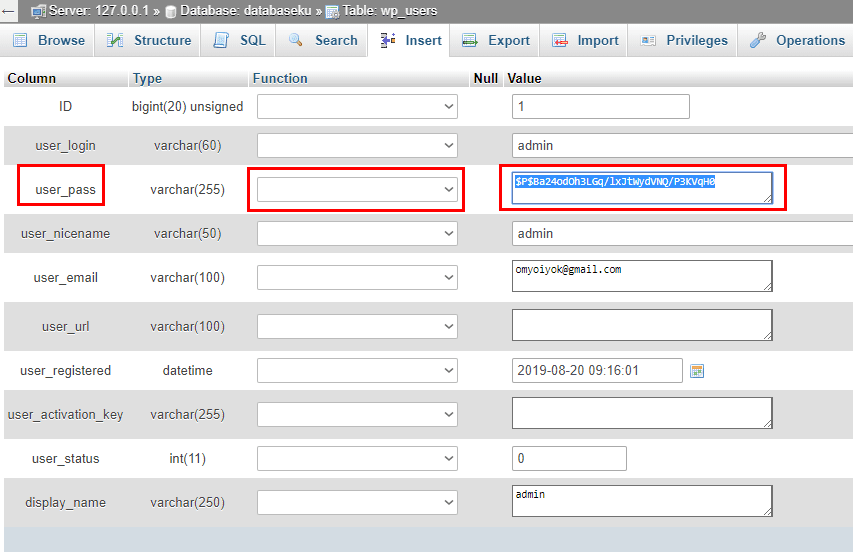 Вам необходимо убедиться, что у вас есть:
Вам необходимо убедиться, что у вас есть:
- Хостинг, на котором запущено само программное обеспечение cPanel
- Программа phpMyAdmin
- Пароль к учетной записи хостинга
Если они у вас есть, вот шаги по изменению паролей пользователей WordPress из cPanel:
- Войдите в свою учетную запись хостинга. (На снимках экрана ниже используется InMotion. Наши последние мысли о лучшем хостинге cPanel для WordPress здесь.)
- Выберите cPanel в интерфейсе хостинга.
- Когда вы окажетесь в cPanel, прокрутите вниз до Базы данных и выберите phpMyAdmin .
- Выберите Базы данных сверху и откройте свою базу данных WordPress. (Это может показаться странным, если у вас несколько сайтов. Если вы сомневаетесь, какая база данных является правильной, ваш
 php
php - Когда появятся все таблицы в базе данных, найдите
wp_usersи выберите Browse . - После того, как вы нашли пользователя, для которого хотите изменить пароль, выберите Изменить или значок карандаша рядом с его именем.
- Выберите и удалите длинный список цифр и букв рядом с
user_pass. (Это был ваш старый, надежно сохраненный пароль.) - Введите новый пароль. (Не забывайте, что регистр чувствителен.)
- Щелкните раскрывающееся меню в той же строке и выберите MD5.
- Нажмите Перейти в правом нижнем углу экрана.
- Вернитесь на страницу входа на сайт и войдите в систему.

И вот как сбросить пароль администратора WordPress phpMyAdmin!
Изображение предоставлено Паулиусом Драгунасом
Посетите codex.wordpress.org →
Как изменить пароль пользователя WordPress из базы данных (3 метода)
Каждому время от времени необходимо сбросить один из своих паролей пользователя WordPress. WordPress упрощает изменение пароля, но для этого вам потребуется доступ к адресу электронной почты, который вы использовали для настройки своего сайта. Если нет, все может стать сложным. К счастью, есть несколько решений этой проблемы.
Если вы не можете сбросить пароль WordPress, вы можете сделать это через файловый менеджер или непосредственно в базе данных WordPress.
Содержание
Что такое база данных WordPress?
Данные вашего веб-сайта хранятся в базе данных WordPress с использованием бесплатной системы управления базами данных MySQL с открытым исходным кодом. Все базы данных WordPress имеют стандартную структуру MySQL, которая позволяет вашему веб-сайту функционировать, но вы можете добавить дополнительные таблицы, чтобы сделать их более уникальными.
База данных представляет собой набор структурированных упорядоченных данных. Системы управления базами данных (СУБД) — это термины, используемые для описания программного обеспечения в ИТ-индустрии, которое взаимодействует с пользователями и данными, а также извлекает и хранит данные. Когда вы сохраняете изображения или фильмы на компьютерный диск или используете папку для визитных карточек, если вы предпочитаете традиционную организацию карточек, процесс почти такой же. Очень полезно иметь личную базу данных для получения такой информации.
База данных может быть использована и доступна несколькими способами. Система управления базами данных WordPress основана на MySQL. Пользовательские данные WordPress, пользовательские метаданные, сообщения, комментарии и другие компоненты базы данных управляются с помощью MySQL, программы с открытым исходным кодом. Он будет кратко рассмотрен позже.
Система управления базами данных WordPress основана на MySQL. Пользовательские данные WordPress, пользовательские метаданные, сообщения, комментарии и другие компоненты базы данных управляются с помощью MySQL, программы с открытым исходным кодом. Он будет кратко рассмотрен позже.
WordPress использует PHP в качестве языка инструкций для CRUD (создание, чтение, обновление и удаление) данных из базы данных MySQL. PHP использует SQL-запрос внутри разметки PHP. База данных WordPress является важным компонентом. Это структура, в которой хранятся все важные данные. База данных также помогает вам регулярно создавать резервные копии данных и гарантирует бесперебойную работу и полную оптимизацию вашей страницы.
Зачем нужно менять пароль к базе данных WordPress?
Любое изменение пароля не должно быть большой проблемой. На самом деле, с точки зрения безопасности, это часто является одним из самых мудрых действий, которые вы можете сделать. Периодические изменения снижают риск того, что кто-то еще получит доступ к вашим учетным записям, особенно если вы повторно используете пароли на разных сайтах.
Читайте также: Оптимизация базы данных WordPress
Само собой разумеется, что вам следует избегать повторного использования одного и того же пароля, но это делают немногие. Кроме того, нарушения безопасности могут возникать, даже если вы используете разные пароли для каждого веб-сайта. В определенных обстоятельствах вам следует обновить свой пароль как можно скорее.
Возможно, вы захотите изменить свой пароль WordPress по следующим причинам в дополнение к причинам, связанным с безопасностью:
- Раньше вы предоставляли другим доступ к своей учетной записи, но теперь вы хотите восстановить полный контроль над ней.
- Возможно, кто-то еще знает ваш пароль.
- Проще говоря, вы забыли свой пароль.
Если вы окажетесь в одном из этих обстоятельств, сказать WordPress сбросить пароль администратора довольно просто. По правде говоря, большинство платформ в наши дни упрощают и быстро меняют ваш пароль. Поскольку вы, возможно, не захотите продолжать использовать этот сайт, если ваша учетная запись небезопасна, это также в их интересах. Cyberpanel предоставляет самый быстрый и простой способ обновить или сбросить пароль WordPress.
Cyberpanel предоставляет самый быстрый и простой способ обновить или сбросить пароль WordPress.
Возможно, ваша установка WordPress была скомпрометирована, и вы хотите сбросить все пароли. Все пароли ваших пользователей WordPress должны быть изменены с одной стороны. Кроме того, вы можете довольно легко изменить их в бэкэнде с помощью CyberPanel.
Как изменить пароль базы данных WordPress?
Существует три способа смены пароля.
- Сброс пароля для WordPress через экран входа в систему (электронная почта должна работать)
- Смена пароля для WordPress осуществляется с панели управления
- Используя phpMyAdmin, выберите новый пароль для пользователя WordPress
Сброс пароля для WordPress через экран входа в систему
Даже если вы единственный человек, зарегистрированный на всем сайте WordPress , у каждого веб-сайта есть собственный экран входа в систему. Чтобы сбросить пароль, нажмите на ссылку Забыли пароль .
WordPress запросит либо ваше имя пользователя, либо адрес электронной почты, связанный с вашей учетной записью. После этого нажмите Получить новый пароль вариант.
Вы получите электронное письмо от платформы с уведомлением о том, что кто-то попросил сбросить ваш пароль WordPress. Если вы непреднамеренно получили одно из этих уведомлений, возможно, кто-то пытается получить доступ к вашему веб-сайту. В этом случае измените свой пароль WordPress, а также пароль электронной почты.
А пока откройте новую страницу, щелкнув одинокую ссылку в электронном письме для сброса пароля. Здесь вы можете заменить забытый пароль WordPress на любой другой по вашему выбору. Тем не менее, WordPress может предоставить вам мощную альтернативу.
После выбора пароля необходимо нажать кнопку «Сбросить пароль». Если все прошло правильно, вы получите уведомление о подтверждении, подобное этому.
Смена пароля для пользователя WordPress осуществляется из панели управления
Чтобы изменить пароль без использования электронной почты, вы должны иметь доступ к панели управления WordPress. Если срок действия вашего сеанса входа в WordPress еще не истек, но в настоящее время у вас нет доступа к вашей учетной записи электронной почты, этот метод может быть полезен. Кроме того, это требует меньше времени, чем изменение пароля WordPress на экране входа в систему.
Если срок действия вашего сеанса входа в WordPress еще не истек, но в настоящее время у вас нет доступа к вашей учетной записи электронной почты, этот метод может быть полезен. Кроме того, это требует меньше времени, чем изменение пароля WordPress на экране входа в систему.
Перейдите на панель управления WordPress
Нажмите Users в меню слева. На этой странице вы увидите профили всех пользователей, использующих WordPress.
Щелкните свое имя пользователя , чтобы открыть страницу управления вашим именем пользователя .
Прокрутите вниз до раздела Управление учетными записями , где вы увидите Новый пароль и Сброс пароля . Нажмите новый пароль , чтобы сгенерировать новый пароль.
Вы можете ввести все, что хотите, после удаления пароля. Помните, что WordPress попросит вас подтвердить, что вы хотите использовать пароль, если определит, что он слишком слабый. Конечно, вам нужно использовать специальный пароль, который также является безопасным. Все готово после ввода его в соответствующую форму и нажатия ссылки Update Profile внизу страницы.
Конечно, вам нужно использовать специальный пароль, который также является безопасным. Все готово после ввода его в соответствующую форму и нажатия ссылки Update Profile внизу страницы.
Если вы не можете получить доступ к своему веб-сайту по какой-либо причине, вы всегда можете использовать предыдущий метод, который объясняет Сброс пароля для WordPress через экран входа в систему .
Используя phpMyAdmin, выберите новый пароль для WordPress
Используйте этот метод, который сильно отличается от двух предыдущих, только если вы не можете получить доступ как к своей электронной почте, так и к панели управления WordPress.
WordPress автоматически сохраняет любые изменения, которые вы вносите в базу данных вашего сайта. Каждое значение на вашем сайте, включая ваш пароль и все остальные, может быть найдено в этой базе данных. Неудивительно, что WordPress также шифрует эти данные. Поэтому, даже если другой человек получит доступ к вашей базе данных, он не сможет причинить какой-либо вред.
Редактирование базы данных WordPress — деликатная процедура. Ваш веб-сайт может понести серьезные последствия, если вы измените неправильное значение. Поэтому будьте предельно осторожны с изменяемыми значениями.
Через свою панель управления CyberPanel предлагает доступ к вашей базе данных PHPMyAdmin.
Сначала вам нужно узнать имя базы данных вашего сайта.
Для этого перейдите на панель инструментов CyberPanel
Нажмите WordPress -> List WordPress из меню слева.
На этой странице показан полный список ваших сайтов WordPress. Нажмите на название вашего
Это менеджер вашего сайта WordPress. Отсюда нажмите Диспетчер файлов . Вы будете перенаправлены в файловый менеджер вашего сайта.
Щелкните public_html , чтобы получить доступ к его подпапкам.
Щелкните правой кнопкой мыши wp-config. php и нажмите Редактировать с помощью CodeMirror
php и нажмите Редактировать с помощью CodeMirror
Из этого файла вы сможете увидеть имя вашей базы данных.
Теперь, когда у вас есть имя базы данных, вы можете изменить свой пароль.
Перейдите на панель управления CyberPanel
Нажмите Базы данных -> PHPMyAdmin в меню слева. Это перенаправит вас на новую страницу, показывающую PHPMyAdmin .
Нажмите на свою базу данных в меню слева
Вы можете просматривать каждую таблицу в базе данных. Нажмите на wp_user
Здесь вы увидите всех пользователей на вашем сайте WordPress. Нажмите на Изменить для вашего пользователя.
Вы должны отредактировать информацию в столбце Value таблицы user_pass , чтобы обновить свой пароль WordPress.
Поскольку отображаемые здесь значения зашифрованы, никто не может просто взломать вашу базу данных и скопировать их.


 php
php 